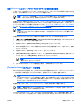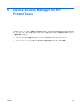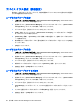User Guide --ProtectTools --Windows XP and Windows Vista (January 2007)
デバイス クラス構成(詳細設定)
特定のユーザまたはユーザ グループによる、特定の種類のデバイスへのアクセスを許可または拒否す
るための選択項目も利用できます。
ユーザまたはグループの追加
1.
[スタート]→[すべてのプログラム]→[HP ProtectTools Security Manager](HP ProtectTools セ
キュリティ マネージャ)の順に選択します。
2.
左側のパネルで、[Device Access Manager](デバイス アクセス マネージャ)→[Device Class
Configuration](デバイス クラス構成)の順にクリックします。
3.
デバイスの一覧で、設定するデバイス クラスをクリックします。
4.
[Add](追加)をクリックします。 [Select Users or Groups](ユーザまたはグループの選択)
ダイアログ ボックスが表示されます。
5.
[Advanced](詳細)→[Find Now](今すぐ検索)の順に選択して、追加するユーザまたはグル
ープを検索します。
6.
使用可能なユーザおよびグループの一覧に追加するユーザまたはグループをクリックして[OK]を
クリックします。
7.
[OK]をクリックします。
ユーザまたはグループの削除
1.
[スタート]→[すべてのプログラム]→[HP ProtectTools Security Manager](HP ProtectTools セ
キュリティ マネージャ)の順に選択します。
2.
左側のパネルで、[Device Access Manager](デバイス アクセス マネージャ)→[Device Class
Configuration](デバイス クラス構成)の順にクリックします。
3.
デバイスの一覧で、設定するデバイス クラスをクリックします。
4.
削除するユーザまたはグループをクリックして[Remove](削除)をクリックします。
5.
[Apply](適用)→[OK]の順にクリックします。
ユーザまたはグループのアクセス拒否
1.
[スタート]→[すべてのプログラム]→[HP ProtectTools Security Manager](HP ProtectTools セ
キュリティ マネージャ)の順に選択します。
2.
左側のパネルで、[Device Access Manager](デバイス アクセス マネージャ)→[Device Class
Configuration](デバイス クラス構成)の順にクリックします。
3.
デバイスの一覧で、設定するデバイス クラスをクリックします。
4.
[User/Groups](ユーザ/グループ)で、アクセスを拒否するユーザまたはグループをクリックし
ます。
5.
アクセスを拒否するユーザまたはグループの隣の[Deny](拒否)をクリックします。
6.
[Apply](適用)→[OK]の順にクリックします。
62
第 6 章 Device Access Manager for HP ProtectTools
JAWW